שְׁאֵלָה
בעיה: 6 טיפים לתיקון רוב הבעיות של Windows Update
שלום, יש לי בעיה במערכת ההפעלה שלי. אני לא יכול להתקין עדכונים דרך סעיף Windows Update במשך זמן מה. כל עדכון נתקע ולא מסתיים להתקין. מה אני יכול לעשות כדי לתקן את זה?
תשובה פתורה
מיקרוסופט משחררת עדכוני Windows, תיקונים, ערכות שירות, עדכוני תכונות,[1] עדכוני תוכנת Windows ותוכן אחר הנדרש לביצועים תקינים של מערכת ההפעלה Windows על בסיס קבוע. בעוד שחלק מהעדכונים מטפלים בבעיות ספציפיות של Windows, האחרים מספקים הגדרות תוכנת אבטחה כדי לשמור על אבטחתה או להוסיף תכונות חדשות.[2]
לכן, התקנת עדכונים זמינים היא חובה כדי לשמור על המערכת יציבה, יעילה ומאובטחת. לגרסאות Windows הישנות יותר לא הייתה תכונת עדכון אוטומטי, ולכן היה צורך להתקין עדכונים באופן ידני.
Windows 10 הציגה תכונה אוטומטית של Windows Update, האחראית על ההורדה וההתקנה של כל עדכוני Windows ללא קשר לסוגם. הבעלים של מחשבים אישיים יכולים לבחור אם לאתחל אוטומטית לאחר עדכון או התקנה של עדכונים כאשר המערכת אינה פעילה.
למרבה הצער, שירות Windows Update האוטומטי[3] לעתים קרובות נכשל בביצוע משימותיו. השירות עשוי להפסיק לפעול, וזו הסיבה שהמערכת עלולה להישאר מיושנת במשך זמן רב מאז פתיחת המשתמש הגדרות -> עדכונים ואבטחה ולחיצות בדוק עדכונים. אם השירות אינו פועל, המשתמש יקבל הודעת שגיאה, כגון:
חלק מהעדכונים לא הותקנו
קוד XXXXXXXXXX Windows Update נתקל בשגיאה לא ידועה
אוֹ
היו בעיות בהורדת כמה עדכונים, אבל ננסה שוב מאוחר יותר. אם אתה ממשיך לראות את זה, נסה לחפש באינטרנט או ליצור קשר עם התמיכה לקבלת עזרה. קוד שגיאה זה עשוי לעזור: XXXXXXXXXX
לעתים קרובות הורדת עדכונים נתקעת או שהמערכת נקלעת ללולאת הפעלה מחדש. הבעיה היא שכשל ב-Windows Update, בין אם זה תהליך תקוע או לולאת הפעלה מחדש, אינו מספק שום פירוט לגבי הגורם לבעיה. לפעמים קוד השגיאה מסופק, אבל לרוב זה לא עוזר, במיוחד אם זה חדש.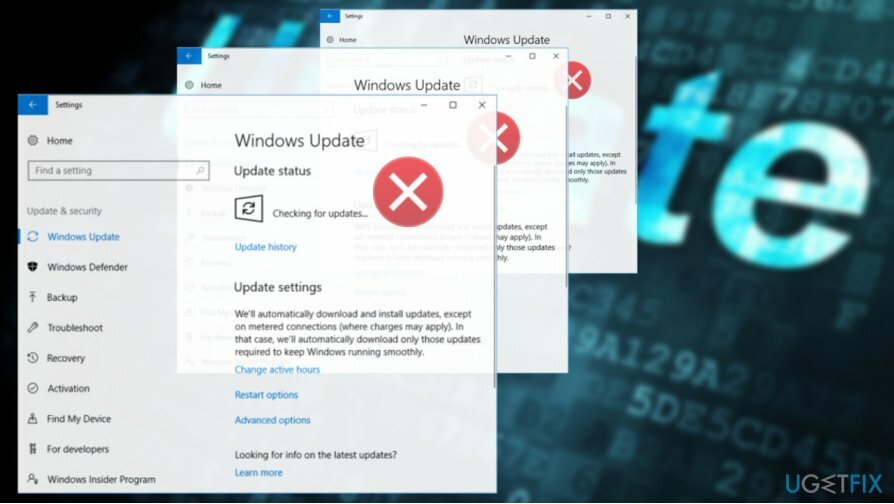
קודי השגיאה הנפוצים יותר של Windows Update והסיבות לכך שאתה רואה אותם:
- 0x80073712 - מציין שהקובץ נחוץ עבור העדכון חסר או פגום;
- 0x800F0923 - מופיע כאשר מנהל ההתקן או התוכנה במחשב האישי אינם תואמים לשדרוג הרצוי;
- 0x80200056 - שגיאת תהליך השדרוג שנקטע;
- 0x800F0922 - בעיית חיבור שעשויה להיות קשורה לתוכנת VPN;
- 0xC1900208 – 0x4000C – אינדיקציה לאפליקציה לא תואמת שמונעת מהשדרוג לפעול כהלכה;
0xC1900200 – 0x20008 – קוד השגיאה המציין לגבי דרישות;
- 0x80070070 – 0x50011 – אינדיקציה לבעיית שטח.
ישנם אלפי שרשורים שנשלחו בפורומים שונים שבהם אנשים מבקשים עזרה בתיקון בעיות של Windows Update, כך שככל הנראה בעיה זו היא מושרשת וכל הזמן מטרידה את משתמשי Windows. צוות UgetFix ניתח עשרות שגיאות של Windows Update והגיע למסקנה שניתן לתקן את רוב (אבל לא את כל) בעיות Windows Update על ידי ביצוע אותם תיקונים.
הערה: עדכוני תכונות כמו עדכון יום השנה, עדכון היוצרים ועדכון היוצרים הסתיו עלולים להיכשל עקב בעיות תאימות. לכן, ייתכן שהתיקונים המופיעים להלן לא יעזרו להתקין אותם. במקרה שעדכון התכונה לא מצליח להתקין באמצעות Windows Update, אנו ממליצים להשתמש בכלי ליצירת מדיה או ב-Update Assistant.
כיצד לתקן בעיות של Windows Update
כדי לתקן מערכת פגומה, עליך לרכוש את הגרסה המורשית של תמונה מחדש תמונה מחדש.
עיקר הבעיות של Windows Update מתרחשות עקב רכיבי Windows Update פגומים, שירותי Windows Update מושבתים, חיבור פרוקסי, קבצי מערכת פגומים וכדומה. עם זאת, לעיתים קרובות שירות העדכונים נחסם על ידי תוכנות זדוניות, ולכן אנו ממליצים לבדוק את המערכת עם אנטי תוכנות זדוניות מקצועיות, נניח תמונה מחדשמכונת כביסה מאק X9, לפני תחילת כל שלבי פתרון בעיות.
חוץ מזה, אם נראה שתהליך העדכון תקוע, אך אתה רואה סרגל התקדמות של ההורדה, תן לו זמן מה לפני סגירת השירות או אתחול מחדש. אם השירות לא עובד ואתה חושש שהמערכת מיושנת, נסה את השיטות הבאות כדי לתקן את השגיאות הנפוצות ביותר של Windows Update ב-Windows 10.
טיפ 1. הפעל את פותר הבעיות של Windows Update
כדי לתקן מערכת פגומה, עליך לרכוש את הגרסה המורשית של תמונה מחדש תמונה מחדש.
פותר הבעיות של Windows Update הוא כלי Windows מובנה, שאמור לזהות בעיות בשירות Windows Update ולתקן אותן באופן אוטומטי. כדי להפעיל את הכלי, בצע את השלבים הבאים:
- ללחוץ מקש Windows + I ופתח את עדכון ואבטחה סָעִיף.
- בחר פתרון בעיות בחלונית השמאלית.
- בחר עדכון חלונות ולחץ הפעל את פותר הבעיות לַחְצָן.
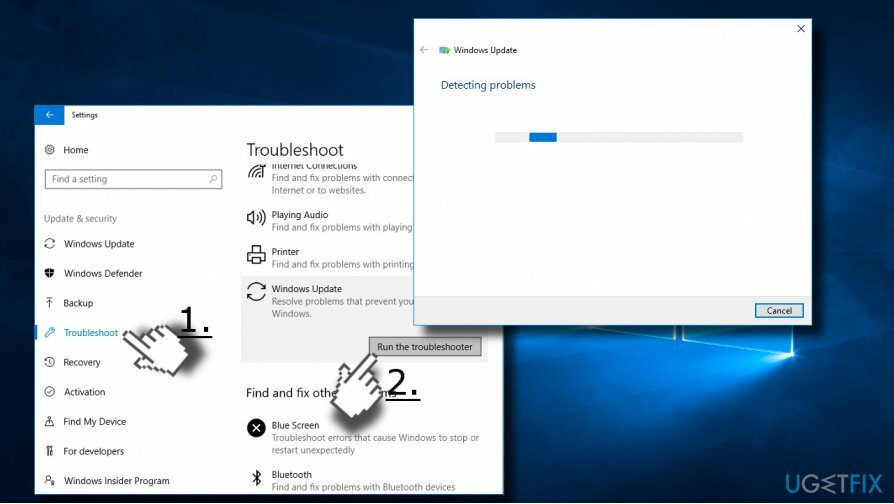
- המתן בזמן שהסריקה מתבצעת. פותר הבעיות ישלח הודעת דוח עם שגיאות שזוהו ותוקנו אם יתגלו.
טיפ 2. נקה את תיקיית ההורדה
כדי לתקן מערכת פגומה, עליך לרכוש את הגרסה המורשית של תמונה מחדש תמונה מחדש.
אם אחד מקבצי העדכון פגום במהלך תהליך ההורדה, התהליך עלול להיתקע בשלב מסוים. לפיכך, עליך לנקות את תיקיית ההורדות שבה נמצאים קבצי העדכון.
- ללחוץ מקש Windows + R.
- העתק והדבק את C:\\Windows\\SoftwareDistribution\\Download בתיבת הדו-שיח של הריצה.
- נְקִישָׁה בסדר כדי לפתוח את הספרייה.
- כעת הסר את כל התוכן שלו. ללחוץ Ctrl + A כדי לבחור את כל הפריטים ולאחר מכן לחץ על לִמְחוֹק.
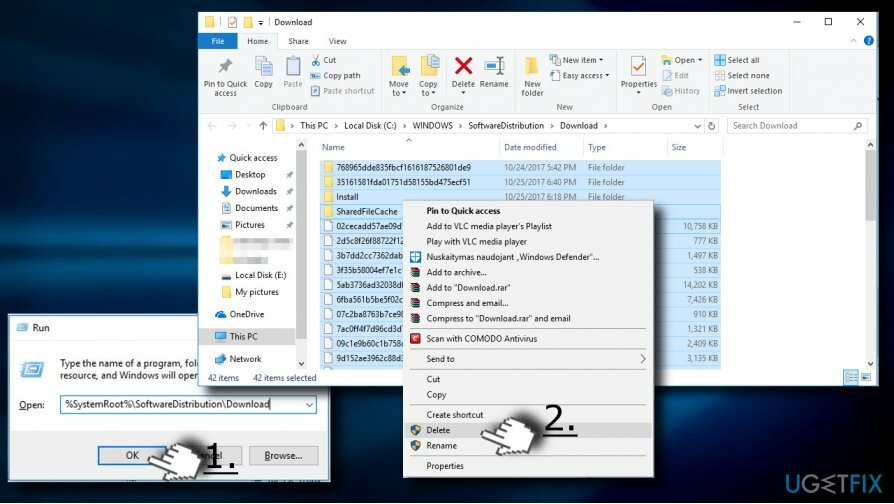
- לאחר מכן, נסה להוריד מחדש את העדכון הדרוש.
טיפ 3. הפעל את בודק קבצי מערכת ו-DISM
כדי לתקן מערכת פגומה, עליך לרכוש את הגרסה המורשית של תמונה מחדש תמונה מחדש.
ייתכן שקובצי מערכת פגומים מתעמתים עם קבצי Windows Update, וזו הסיבה שתהליך העדכון עלול להסתיים בכישלון. כדי לבדוק זאת, אנא בצע את הפעולות הבאות:
- לחץ לחיצה ימנית על מפתח Windows ובחר שורת פקודה (אדמין).
- נְקִישָׁה בסדר בחלון UAC.
- סוּג sfc /scannow בחלון שורת הפקודה ולחץ להיכנס לבצע אותו.

- לאחר מכן, העתק והדבק את ה DISM /Online /Cleanup-Image /CheckHealth פקודה.
- נְקִישָׁה להיכנס להפעיל אותו.
טיפ 4. שנה את הגדרות Windows Update
כדי לתקן מערכת פגומה, עליך לרכוש את הגרסה המורשית של תמונה מחדש תמונה מחדש.
- ללחוץ מקש Windows + I ובחר עדכון ואבטחה.
- הקלק על ה אפשרויות מתקדמות קישור.
- בטל את הסימון של תן לי עדכונים למוצרים אחרים של Microsoft כאשר אני מעדכן את Windows קופסא.
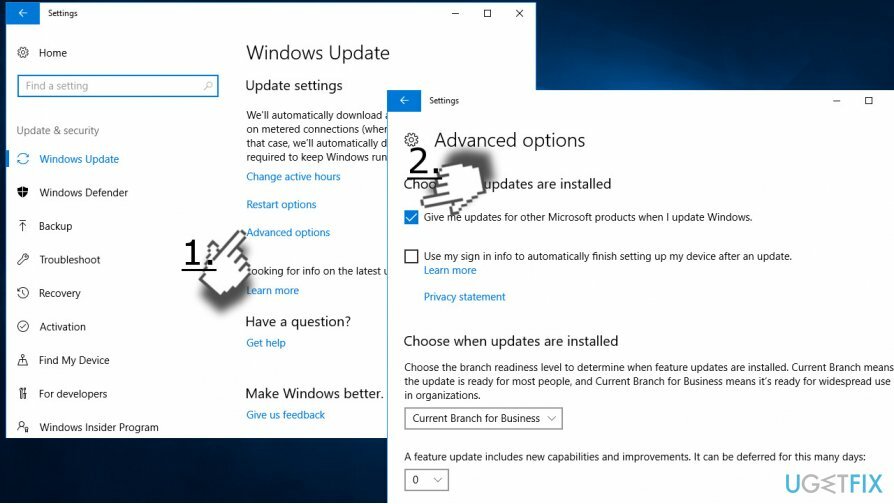
- הפעל מחדש את המערכת ונסה להתקין עדכונים.
טיפ 5. השבת את חיבור ה-Proxy
כדי לתקן מערכת פגומה, עליך לרכוש את הגרסה המורשית של תמונה מחדש תמונה מחדש.
- הקלק על ה חיבורים סמל הממוקם בשורת המשימות של Windows.
- בחר הגדרות רשת ואינטרנט בתחתית החלון.
- למצוא פרוקסי בחלונית השמאלית ולחץ עליו.
- החלק מתג מתחת ל- זיהוי אוטומטי של הגדרות ל כבוי.
- עכשיו פתוח לוח בקרה ובחר אפשרויות אינטרנט.
- לִפְתוֹחַ חיבורים לשונית ובחר הגדרות LAN.
- סמן את התיבה שליד השתמש בשרת פרוקסי עבור ה-LAN שלך.
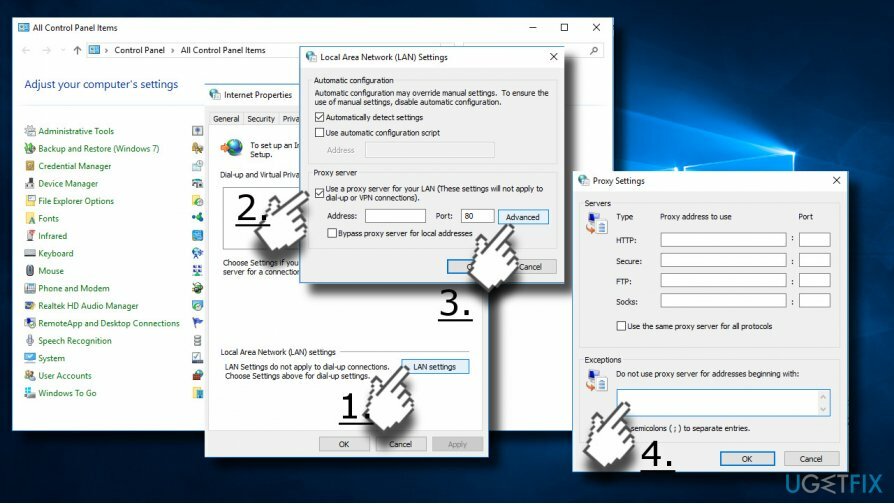
- לחץ על מִתקַדֵם כפתור ומחק הכל בפנים אל תשתמש בשרת proxy עבור כתובות שמתחילות ב שדה.
- נְקִישָׁה בסדר כדי לשמור את השינויים.
לבסוף, נקה את מטמון ה-Proxy.
- לחץ לחיצה ימנית על מקש Windows ובחר שורת פקודה (אדמין).
- העתק והדבק את הפקודות הבאות בשורת הפקודה והקש על Enter לאחר כל אחת מהן:
netsh winhttp איפוס פרוקסי
net stop wuauserv
net start wuauserv
טיפ 6. אפס את רכיבי Windows Update
כדי לתקן מערכת פגומה, עליך לרכוש את הגרסה המורשית של תמונה מחדש תמונה מחדש.
- מקש ימני מפתח Windows ובחר שורת פקודה (מנהל מערכת).
- אם UAC מופיע, לחץ בסדר להמשיך.
- על ידי הקלדת הפקודות הבאות תפסיק את שירותי BITS, Windows Update, Cryptographic, MSI Installer. אל תשכח ללחוץ על Enter אחרי כל אחד מהם:

סיביות סטופ נטו
net stop wuauserv
עצירה נטו appidsvc
עצירה נטו cryptsvc
- לאחר מכן הקלד Del "%ALLUSERSPROFILE%\\Application Data\\Microsoft\\Network\\Downloader\\qmgr*.dat" פקודה למחוק qmgr*.dat קבצים.
- לאחר שתסיים, העתק והדבק cd /d %windir%\\system32 הפקודה והקש Enter כדי לבצע את הפקודה.
- כדי לרשום מחדש קבצי BITS ו-Windows Update, תצטרך להקליד את כל הפקודות (אחריהן Enter) שסופקו להלן:
regsvr32.exe atl.dll
regsvr32.exe urlmon.dll
regsvr32.exe mshtml.dll
regsvr32.exe shdocvw.dll
regsvr32.exe browseui.dll
regsvr32.exe jscript.dll
regsvr32.exe vbscript.dll
regsvr32.exe scrrun.dll
regsvr32.exe msxml.dll
regsvr32.exe msxml3.dll
regsvr32.exe msxml6.dll
regsvr32.exe actxprxy.dll
regsvr32.exe softpub.dll
regsvr32.exe wintrust.dll
regsvr32.exe dssenh.dll
regsvr32.exe rsaenh.dll
regsvr32.exe gpkcsp.dll
regsvr32.exe sccbase.dll
regsvr32.exe slbcsp.dll
regsvr32.exe cryptdlg.dll
regsvr32.exe oleaut32.dll
regsvr32.exe ole32.dll
regsvr32.exe shell32.dll
regsvr32.exe initpki.dll
regsvr32.exe wuapi.dll
regsvr32.exe wuaueng.dll
regsvr32.exe wuaueng1.dll
regsvr32.exe wucltui.dll
regsvr32.exe wups.dll
regsvr32.exe wups2.dll
regsvr32.exe wuweb.dll
regsvr32.exe qmgr.dll
regsvr32.exe qmgrprxy.dll
regsvr32.exe wucltux.dll
regsvr32.exe muweb.dll
regsvr32.exe wuwebv.dll - כדי לאפס את Winsock, הקלד איפוס netsh winsock ו netsh winhttp איפוס פרוקסי פקודות. ללחוץ להיכנס אחרי כל אחד מהם כרגיל.
- לבסוף, הפעל מחדש את שירותי BITS, Windows Update, Cryptographic, MSI Installer על ידי הזנת הפקודות הבאות כל אחת ואחריה Eter:
סיביות התחלה נטו
net start wuauserv
התחלה נטו appidsvc
התחלה נטו cryptsvc
אם אף אחד מהשלבים האלה לא עזר לך לתקן בעיות של Windows Update, אנא הודע לנו וספק מידע רב ככל האפשר, כדי שנוכל לסייע לך טוב יותר.
תקן את השגיאות שלך באופן אוטומטי
צוות ugetfix.com מנסה לעשות כמיטב יכולתו כדי לעזור למשתמשים למצוא את הפתרונות הטובים ביותר לביטול השגיאות שלהם. אם אינך רוצה להיאבק בטכניקות תיקון ידניות, אנא השתמש בתוכנה האוטומטית. כל המוצרים המומלצים נבדקו ואושרו על ידי אנשי המקצוע שלנו. הכלים שבהם אתה יכול להשתמש כדי לתקן את השגיאה שלך מפורטים להלן:
הַצָעָה
לעשות את זה עכשיו!
הורד תיקוןאושר
להבטיח
לעשות את זה עכשיו!
הורד תיקוןאושר
להבטיח
אם לא הצלחת לתקן את השגיאה שלך באמצעות Reimage, פנה לצוות התמיכה שלנו לקבלת עזרה. אנא, הודע לנו את כל הפרטים שאתה חושב שאנחנו צריכים לדעת על הבעיה שלך.
תהליך תיקון פטנט זה משתמש במסד נתונים של 25 מיליון רכיבים שיכולים להחליף כל קובץ פגום או חסר במחשב של המשתמש.
כדי לתקן מערכת פגומה, עליך לרכוש את הגרסה המורשית של תמונה מחדש כלי להסרת תוכנות זדוניות.

כדי להישאר אנונימי לחלוטין ולמנוע את ספק האינטרנט ואת הממשלה מפני ריגול עליך, אתה צריך להעסיק גישה פרטית לאינטרנט VPN. זה יאפשר לך להתחבר לאינטרנט תוך כדי אנונימיות מוחלטת על ידי הצפנת כל המידע, למנוע עוקבים, מודעות, כמו גם תוכן זדוני. והכי חשוב, תפסיקו את פעילויות המעקב הלא חוקיות ש-NSA ומוסדות ממשלתיים אחרים מבצעים מאחורי גבך.
נסיבות בלתי צפויות יכולות לקרות בכל עת בזמן השימוש במחשב: הוא עלול לכבות עקב הפסקת חשמל, א מסך המוות הכחול (BSoD) יכול להתרחש, או עדכוני Windows אקראיים יכולים להופיע במכונה כשנעלמת לכמה זמן דקות. כתוצאה מכך, שיעורי בית הספר, מסמכים חשובים ונתונים אחרים עלולים ללכת לאיבוד. ל לְהַחלִים קבצים אבודים, אתה יכול להשתמש Data Recovery Pro - הוא מחפש עותקים של קבצים שעדיין זמינים בכונן הקשיח שלך ומאחזר אותם במהירות.